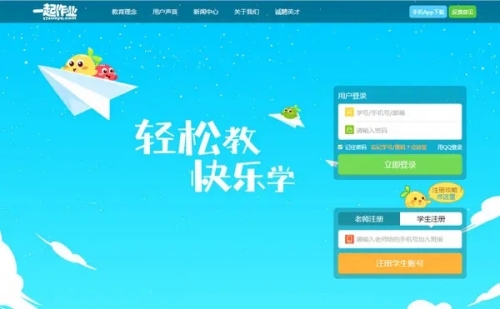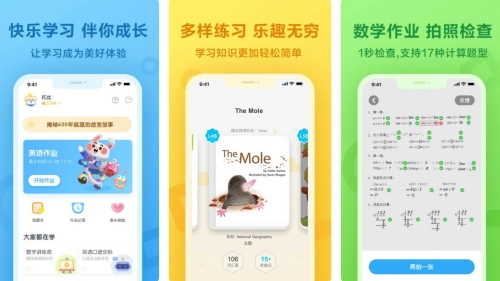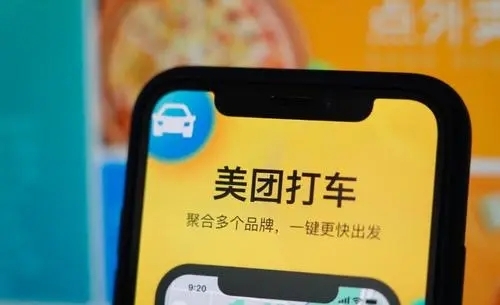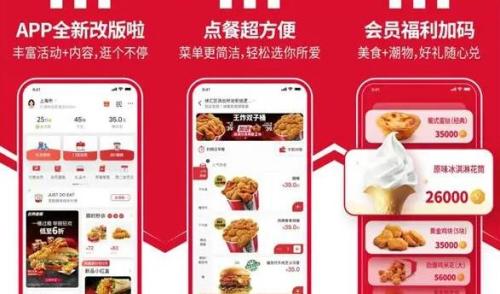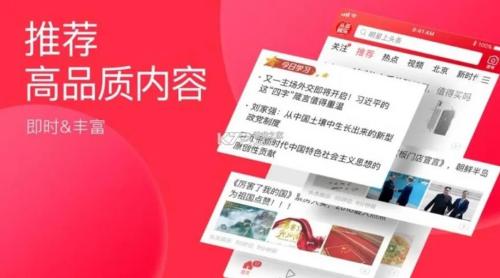一起作业如何更换班级 一起作业更换班级的方法
作者:佚名 来源:主题软件园 时间:2024-04-05 06:10:02
一起作业怎么转换班级 一起作业为提高学生用户的学习效率带来丰富的题型练习,开启学习模式前提是需要加入到班级内,每位用户加入到班级都能看到其他在线学生的信息情况,在加入班级这一环节如果出现失误,那就是加到了其他班级,面对不熟悉的老师和同学,难免会觉得尴尬,在平台内即使加入到其他班级也没有关系,是可以随时进行更换调整的,遇到这种情况的话,接下来小编就为大家带来一起作业更换班级的方法,希望大家喜欢。
在进行更换班级之前,需要您向现在班级的老师要一起做作业的号码,可方便后续操作。现在我们开始一起作业学生换班级的操作,手机上打开此app后,点击右下角“我的”

来到个人中心页后,直接点击头像位置,进入到个人信息页面
在新打开页面中,最后一项是“班级”,点击此位置
打开我的班级后,就可以看到之前所在班级的老师及同学信息,点击界面底部的“更换班级”按钮
打开更换班级页面后,需要您将之前向新班级老师要的号码输入进去,然后点击“下一步”,接着选择班级,这样就可以在一起作业学生app上更换班级了